Cómo obtener resultados más precisos de Spotlight en macOS

Si utiliza Spotlight para buscar archivos en su Mac, es posible que observe que los resultados a menudo pueden estar desordenados con elementos que son inútiles o irrelevantes . Si desea resultados más precisos de sus búsquedas de Spotlight, hay una solución fácil.
Tomemos un ejemplo de nuestra Mac. A continuación, puede ver nuestros resultados cuando buscamos "Noviembre". Obtenemos algunos elementos relevantes en la parte superior, pero luego tenemos la definición, algo que está disponible en iTunes Store, una película y otras cosas que podríamos encontrar por otros métodos de búsqueda.
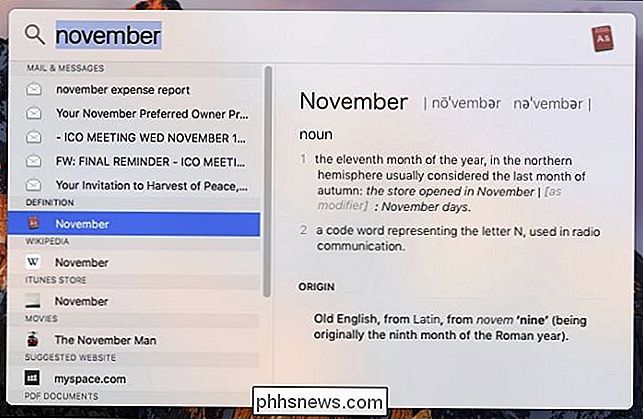
Lo que realmente queríamos ver sin embargo , fueron documentos con la palabra "noviembre" o que fueron creados en noviembre. Desafortunadamente, estos se muestran en o cerca de la parte inferior y tenemos que desplazarnos para verlos.
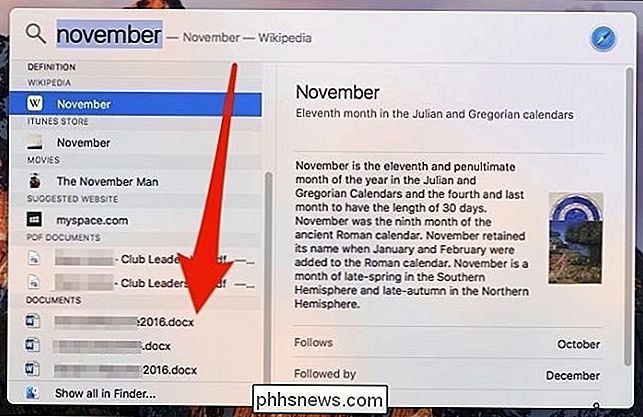
Para refinar tus resultados de Spotlight, puedes desactivar todo lo que no quieras ver. Cosas como iTunes Store o sitios web sugeridos probablemente no sean lo primero que piense cuando haga una búsqueda de Spotlight, así que hay poca necesidad de ellos.
Para ajustar sus búsquedas de Spotlight, abra las Preferencias del Sistema y haga clic en "Spotlight" .

Con las preferencias de Spotlight abiertas, puede podar los resultados de la búsqueda solo a categorías seleccionadas.
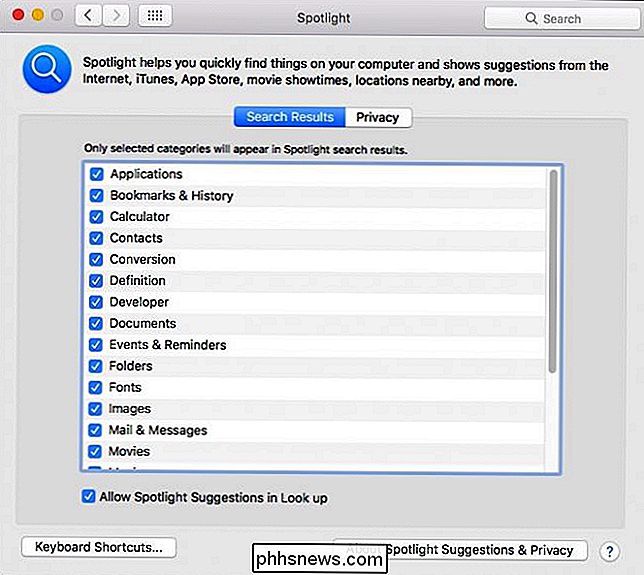
Revise y desmarque cualquier cosa que considere que no sea algo para lo que desee resultados en sus búsquedas de Spotlight
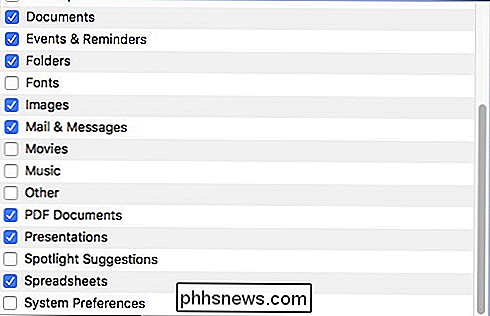
Ahora, cuando busque para "noviembre" nuestros resultados son mucho más estrictos y sensatos. Mientras que el correo y los mensajes siguen en la parte superior, todos los documentos que coinciden con nuestros criterios se pueden ver sin necesidad de desplazamiento para verlos.
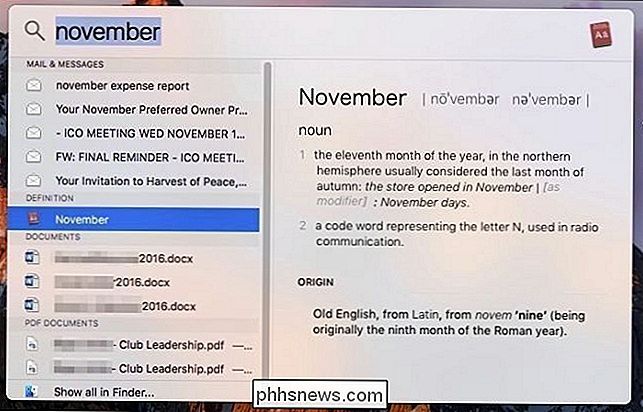
Sería agradable si la fijación de los resultados de Spotlight no fuera una propuesta de todo o nada, como poder ordenar resultados preferidos en la parte superior.
Tómese su tiempo y descubra qué funciona mejor. Recuerde, siempre puede usar Siri para otros tipos de búsquedas menos serias, como ver películas o definir palabras. De esta forma, puedes utilizar Spotlight para cavar realmente y encontrar cosas importantes y salvar a Siri por cosas divertidas.

Cómo acelerar las descargas en su Mac, iPhone y iPad con almacenamiento en caché de contenido
¿Hay varios iPhones y iPads en su casa? ¿Qué hay de los televisores Mac o Apple? ¿Alguna vez has pensado en cuánto ancho de banda usan todos esos dispositivos individuales de Apple para descargar las mismas actualizaciones, medios y contenido de iCloud entre sí? El almacenamiento en caché de contenido es la solución de Apple para esto.

Cómo obtener el máximo rendimiento de su Android TV
Si es un usuario de Android, Android TV es una excelente forma de llevar su sistema operativo móvil (y sus aplicaciones favoritas) al gran pantalla. Y si está buscando obtener más de su TV Box de Android, esta es una colección de algunos consejos y trucos para ayudar a mejorar su experiencia. RELACIONADO: ¿Qué es Android TV?
![Una herramienta de video versátil en 4K Subida y bajada de video [Giveaway patrocinado]](http://phhsnews.com/img/how-to-2018/versatile-video-tool-on-4k-video-upscaling-and-downscaling.jpg)


